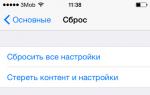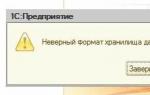Como exportar notas do iphone. Como transferir notas do iCloud de um ID Apple para outro sem um computador. Como transferir notas do iPhone para o novo iPhone sem iTunes
Todo mundo provavelmente conhece o aplicativo Notes, que é fornecido aos usuários do iPhone como parte de seus telefones. É simples, prático e não mudou muito desde que Steve Jobs mostrou a primeira versão do smartphone.
Aqui você pode escrever notas e até adicionar fotos a elas (disponível no iOS8). Bem, não há mais nada. Todos os tipos de planilhas de tarefas, livros de desenho e outros gadgets para suas tarefas podem ser encontrados entre os 100.500 aplicativos da App Store.
E com notas simples, “Notas” faz um excelente trabalho. Além de salvar as informações no próprio telefone, você também pode configurar a sincronização com o iCloud. Então todas as notas serão armazenadas na nuvem. Os dados armazenados em nuvem são obviamente bons, mas se outra pessoa usar seu ID além de você, ela terá acesso às suas anotações. Nas versões mais recentes do iOS, tornou-se possível manter uma cópia das notas em serviços populares como Yandex, Google e outros.
As notas do iPhone podem ser sincronizadas com quase todos os serviços de armazenamento em nuvem que possuem serviço de e-mail. As entradas serão armazenadas como letras em uma pasta especial de “notas”.
Ao escrever este artigo, Yandex, Google e Dropbox foram verificados. Mas acho que você pode configurar outros serviços, por exemplo mail.ru.
Sincronizar notas do iPhone
A sincronização com serviços em nuvem ficará disponível automaticamente quando você adicionar uma conta de e-mail.
Ou seja, você só precisa adicionar uma nova caixa de correio nas configurações de correio. Aqui estão instruções detalhadas.
Agora que você tem uma nova conta, abra o aplicativo Configurações. Selecione "Correio, Endereços, Calendários". Abra a conta que você criou.

Dê uma olhada neste cardápio. Aqui você pode ativar ou desativar a sincronização de notas.

Agora abra o aplicativo Notas. Seções com nomes de contas aparecerão aqui. As novas notas neles serão salvas no servidor do serviço de e-mail em uma pasta chamada "nota". Além do texto, as fotografias também serão salvas aqui.



Ao abrir uma carta com notas no serviço de correio, você pode visualizar seu conteúdo, encaminhá-la para outro endereço de e-mail, imprimi-la e até excluí-la. Você simplesmente não pode editá-lo.


Se você excluir alguma nota do seu iPhone, suas cópias no serviço de nuvem serão excluídas quase imediatamente.
O processo inverso não é tão rápido. Se você excluir um e-mail com uma nota, a entrada será excluída do seu telefone somente depois que você fizer alterações em alguma entrada.
Ao trocar seu iPhone antigo por um dispositivo Android moderno, o usuário pode encontrar o problema de transferir notas pessoais de um dispositivo para outro. Embora a maioria dos modelos Android esteja equipada com um slot para cartão MicroSD, o que torna a transferência de dados bastante simples, os smartphones com iOS não possuem esse slot. E também é impossível transferir informações entre diferentes sistemas operacionais via Bluetooth ou Wi-Fi, pois são caracterizados por diferentes tipos de estruturas de programação. Vamos descobrir como você pode transferir notas do iPhone para o Android.
Maneiras de transportar notas entre iOS e Android
Existem vários métodos para transferir notas do iPhone para o Android:
- usando o Outlook;
- através do armazenamento em nuvem iCloud;
- através do serviço de e-mail do Gmail.
Vamos considerar cada um dos métodos acima com mais detalhes.
Transferindo notas usando o Outlook
O Microsoft Outlook é um gerenciador de informações gratuito que executa as funções não apenas de um cliente de e-mail, mas também de agendador de tarefas, organizador, etc. Se você usar este serviço em um PC, terá a oportunidade não apenas de transferir informações pessoais do iPhone para o Android, mas também de emparelhar o telefone com o computador.
Antes de sincronizar notas entre diferentes tipos de plataformas, você deve configurar corretamente o serviço de e-mail em ambos os sistemas operacionais. Para configurar o Outlook no iPhone você precisa:
A configuração do Outlook no Android é feita exatamente da mesma maneira.
Após concluir a configuração do software em ambos os dispositivos móveis e sincronizar o iPhone com o Outlook, todos os dados serão copiados para a pasta “Lembretes”. Você só precisa ir do Android até o local especificado e salvar seu conteúdo em seu smartphone.
A sincronização com o Outlook também permite responder à questão de como transferir notas do iPhone para o computador. Isto se faz do seguinte modo:

As informações copiadas desta forma ficarão visíveis não apenas no PC, mas também no Android com o serviço Outlook configurado.
Usando o armazenamento em nuvem iCloud
Você também pode usar o armazenamento em nuvem iCloud para sincronizar notas entre iPhone e Android. Primeiro de tudo, você precisará configurar o backup no seu smartphone antigo:

Agora suas notas, contatos, etc. será copiado periodicamente para o iCloud. Isso evitará a perda de informações se o telefone for roubado ou quebrado.
Para transferir notas do armazenamento de backup para o Android, você precisa fazer o seguinte:

Como transferir notas do iPhone para o Android via Gmail?
Você também pode copiar notas do iPhone para o Android ou vice-versa através da caixa de correio do Gmail, que sem dúvida todo proprietário de um dispositivo Android possui. Para fazer isso você precisa:

Existem muitos programas para transferência bidirecional de dados entre iPhone e Android. Todos eles são projetados para simplificar a operação de dispositivos móveis e ampliar a capacidade dos usuários de fazer backup e copiar informações importantes. Portanto, você pode escolher facilmente a opção ideal para sincronizar notas, contatos, arquivos de mídia e fotos.
Você está planejando comprar um novo iPhone, mas não consegue transferir notas do iPhone antigo para o novo? Este artigo recomenda quatro maneiras de importar notas de outros aplicativos para o Notes para mantê-las em um só lugar.
Como exportar notas de iPhone para iPhone via iCloud
1. Abra as configurações do seu iPhone ou iPad.
2. Estamos procurando o item iCloud.
3. Digite seu endereço de e-mail e senha do iCloud e clique em Entrar.
4. Para sincronizar, mova o botão oposto às notas.
Você pode importar arquivos para o seu iPhone, iPad ou iPod touch; após esse procedimento, todas as suas notas são enviadas para a nuvem. Para que eles sejam movidos para outro iPhone ou iPad, basta realizar os mesmos passos neles.
Como sincronizar notas do iCloud para Yandex, Google
As notas no seu iPhone podem ser sincronizadas com quase todos os serviços de armazenamento em nuvem que possuem um serviço de e-mail. As entradas serão armazenadas como letras em uma pasta especial de “notas”. Portanto, com a ajuda do Yandex, Google, a sincronização com os serviços em nuvem ficará mais fácil.
- Você precisa clicar em Mail, endereços, calendários.
- Selecione a conta que você deseja ativar.
- Ative a chave e habilite a sincronização de notas.
Agora, as mesmas ações são realizadas em outro dispositivo iOS, todos os registros serão transferidos para o novo iPhone.
Como transferir notas do iPhone para o novo iPhone sem iTunes
É um programa universal. Permite sincronizar notas entre o iPhone e o computador livremente. Além disso, dados que podem ser exportados, mensagens, contatos, calendários, etc. eficaz e seguro!
Passo 1. Você precisa baixar e instalar o Tenorshare iCareFone, conectar o dispositivo ao seu computador usando um cabo USB. Inicie o programa, clique no botão “Backup e Restauração”.

Passo 2. Você precisa selecionar “Notas” na interface e o backup do arquivo começará.

Passo 3. Em seguida, clique no botão “Exportar para Computador” e selecione o formato do arquivo, então você pode salvar as notas no seu computador (Windows/Mac) e em outro iPhone.

Se você deseja transferir notas do iPhone para o Android, com a ajuda do Tenorshare iCareFone, é possível fazer isso. O campo exporta notas para o seu computador, basta adicioná-las ao seu dispositivo Android e pronto.
Provavelmente qualquer usuário de iPhone concordará que o aplicativo Notas em um dispositivo móvel é uma ferramenta insubstituível para escrever texto. A funcionalidade do aplicativo é simples e conveniente. Mas poucas pessoas sabem que a troca de informações de texto está disponível em todos os dispositivos Apple, e não apenas entre iPhones. Além disso, é possível acessar as gravações de um PC ou laptop.
A última oportunidade é simplesmente ótima! Com sua ajuda, depois de criar uma nota em um iPhone ou outro dispositivo Apple, você pode enviá-la para o seu computador e trabalhar com ela lá - por exemplo, editá-la ou simplesmente armazená-la. Isso é especialmente necessário para quem gosta de criar textos grandes.
As instruções abaixo explicarão como trocar mensagens de texto com um computador. A forma mais comum de realizar esta operação é utilizar o armazenamento em nuvem iCloud. Mas você também pode usar contas do Google ou Exchange.
Para fazer isso, siga 4 etapas simples:
- Vá para as configurações do seu gadget Apple (iPhone ou outro dispositivo do qual você deseja transferir as gravações para o seu PC ou laptop).
- Encontre o serviço iCloud.
- Insira as informações da conta iCloud que você criou durante o registro e faça login.
- Para iniciar a operação de sincronização, mova a chave ao lado das notas.
Isso é tudo. Em alguns segundos, todas as entradas de texto serão movidas para a nuvem. Se quiser transferir entradas de texto para outro iPhone, você precisará seguir todas as mesmas etapas, mas selecionar o dispositivo específico com o qual planeja sincronizar os dados.
Depois de tudo isso, você tem a oportunidade de visualizar as informações transferidas em um laptop ou PC. Como fazer isso? Vamos descobrir mais.
Olhando através de notas no computador
Para resolver este problema, você pode usar um dos 2 métodos:
- Visualize através da interface do iCloud.
- Recuperar registros do backup.
Se você escolheu o primeiro método, acesse o recurso oficial do iCloud e faça login com sua “conta” digitando o nome de usuário e a senha que você criou durante o registro. Na janela pop-up, selecione a seção desejada, que contém a lista completa de seus registros. As funções de edição e cópia também estão disponíveis aqui. Claro, você precisará da última função, que é a que você deve selecionar.
Recuperar notas de uma cópia exigirá muito mais tempo e esforço, por isso não nos deteremos nesse método. Na prática, raramente alguém usa, porque... Você sempre pode recorrer ao uso do iCloud.
Como trocar notas usando Google e Exchange
Como você já entendeu, o iCloud não é a única forma disponível de sincronizar notas. A transferência de registros entre 2 ou mais dispositivos iOS também está disponível através de outros serviços de Internet conhecidos, como Google e Exchange. Para ativá-los, você precisa fazer login em suas contas de e-mail. Para fazer isso, você precisa seguir os seguintes passos:
- Vá para as configurações do iPhone.
- Clique na seção de correio.
- Selecione a “conta” desejada.
- Ative a mudança e habilite mensagens de texto.
Depois disso, ações semelhantes devem ser realizadas em outro gadget para onde você precisa transferir as informações. Isso concluirá a operação e todas as notas de um dispositivo iOS estarão em outro gadget. Agora você sabe como copiar notas do iPhone para o computador.
Como alternar entre contas de notas no iPhone
As notas podem ser salvas localmente (ou seja, na memória de um dispositivo móvel) ou vinculadas a diversas “contas” em serviços de Internet. Conforme discutido acima, é possível trabalhar através do iCloud, Google e outros serviços. E se acontecer de as notas do usuário estarem em lugares diferentes, existe uma maneira pela qual ele pode sincronizar facilmente as notas. Para isso é necessário.
O iPhone, a partir da primeira geração, tornou-se um excelente substituto para o clássico diário. Fazer anotações em um comunicador compacto ultramoderno ficou muito mais fácil e confiável. Com o tempo, muitos já conseguiram migrar para modelos de gadgets mais avançados ou migraram para o campo “Android”, o que levantou a questão de como transferir notas de um “iPhone” para um “iPhone” ou outras plataformas.
Sincronização do iCloud
O método mais óbvio e conveniente que não requer trabalho é, obviamente, a sincronização online usando o serviço de nuvem integrado ao smartphone. Antes de transferir notas de iPhone para iPhone, você precisa conectar os dois dispositivos à mesma conta Apple ID. Você pode ativar a sincronização da seguinte maneira:
- Abra o submenu iCloud.
- Faça login com sua conta Apple ID.
Procedimento idêntico deve ser feito no segundo iPhone. Os dados serão transferidos automaticamente pela Internet. Eles são armazenados permanentemente na nuvem e podem ser sincronizados mesmo depois que o telefone for completamente apagado ou quebrado, portanto, é altamente recomendável usar o iCloud.
Alguns usuários preferem sincronizar notas usando servidores de terceiros. Nesse caso, você precisa estabelecer exatamente quais serviços em nuvem estão conectados ao iPhone e quais deles têm permissão para usar o aplicativo Notas.
Informações sobre estes podem ser encontradas nas configurações do próprio aplicativo no submenu “Contas”. Antes de transferir notas de iPhone para iPhone, é extremamente importante selecionar servidores idênticos para sincronização nos dispositivos de envio e recebimento.
Transferir usando AirDrop
A partir da sétima versão do sistema operacional da Apple, smartphones e outros gadgets têm a capacidade de transferir informações diretamente por Bluetooth e Wi-Fi, sem a ajuda de servidores de terceiros. Então, como transferir notas de iPhone para iPhone? Para fazer isso você precisa:
Para que este método funcione, o AirDrop também deve estar configurado e habilitado no dispositivo receptor. Você pode ativá-lo chamando “Centro de Controle” (gesto de deslizar da borda inferior da tela). Este método também funciona com outros dispositivos Apple, então a questão: como transferir notas de um iPhone para um iPad ou iPod media player desaparece por si só.

Como transferir notas do iPhone para o Android?
A solução mais bem-sucedida para transferir notas do iPhone para o Android é usar uma caixa de correio do Google. Para fazer isso você precisa:
- Vá para o aplicativo Configurações na tela inicial.
- Abra o submenu “Correio”.
- Abra o submenu “Contas”.
- Selecione o subitem “Criar uma nova conta”.
- Selecione Google e insira os detalhes do seu serviço de e-mail.
- Mude o botão de alternância ao lado do aplicativo Notas.
Depois de um tempo, todas as notas armazenadas no iPhone serão enviadas automaticamente para sua caixa de correio do Google. Depois disso, eles podem ser baixados em qualquer smartphone Android.

Como transferir notas do iPhone para o computador
No caso do iPhone, os mesmos métodos usados para o iPhone funcionam muito bem. No caso do Windows, você precisa adquirir software adicional (programas Outlook e iTunes), bem como um cabo para sincronizar o iPhone com o computador. O processo de transferência de notas é o seguinte:
- Primeiro você precisa iniciar o Outlook (parte do pacote Microsoft Office).
- Então você precisa iniciar o iTunes e conectar seu smartphone ao computador usando um cabo USB.
- Na janela que aparece, no menu lateral você precisa ir ao submenu “Informações”.
- Na janela que aparece, encontre o botão “Sincronizar com...” e selecione o aplicativo Outlook mencionado acima.
Se o processo de sincronização ocorrer sem incidentes, as notas criadas no iPhone aparecerão no aplicativo Outlook.

Acesse sua nota através de um navegador da web
Além disso, não se esqueça da versão web do serviço em nuvem da Apple, onde você pode visualizar todas as notas armazenadas no iCloud. Para isso, basta acessar o site oficial e selecionar o aplicativo adequado, onde, além de poder visualizar todos os registros, você pode editá-los, criar novos e enviá-los por correio para outros aparelhos, inclusive o novo iPhone. .